Lỗi màn hình iPad bị bóng mờ thường không ảnh hưởng tới cảm ứng. Tuy nhiên các vết trắng mờ này lại gây cảm giác cực kỳ khó chịu cho người dùng . Do đó khi màn hình iPad bị bóng mờ thì bạn nên sớm khắc phục để có trải nghiệm với máy tốt nhất.

Hướng dẫn cách khắc phục màn hình iPad bị bóng mờ
Màn hình iPad bị bóng mờ là hiện tượng màn hình trở nên mờ, màu sắc hiển thị không rõ nét, … do nhiều nguyên nhân phần mềm và phần cứng. Trong đó, bạn có thể tự khắc phục màn hình iPad bị trắng mờ tại nhà nếu lỗi do phần mềm.
Cách 1: Khởi động lại iPad
Khởi động lại thiết bị là một cách khắc phục nhanh chóng và đơn giản nhất khi gặp các lỗi phần mềm. Do đó, hãy thử khởi động lại iPad để khắc phục tình trạng màn hình iPad bị bóng mờ như sau:
- Trên iPad có nút Home: Nhấn giữ đồng thời nút Home và nút Top đến khi xuất hiện logo Apple rồi thả cả hai nút ra. Sau đó bật lại nguồn iPad để kiểm tra màn hình.
- Trên iPad không có nút Home: Nhấn và thả nhanh nút Tăng âm lượng, lặp lại tương tự với nút Giảm âm lượng. Sau đó nhấn giữ nút trên cùng đến khi logo Apple xuất hiện thì thả nút ra. Sau đó bật lại iPad xem còn lỗi bóng mờ màn hình hay không.
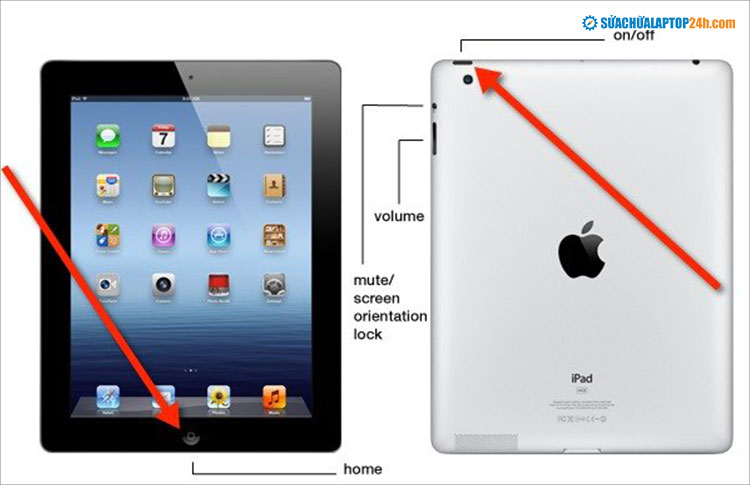
Hướng dẫn khởi động lại thiết bị để khắc phục màn hình iPad bị bóng mờ
Cách 2: Cập nhật hoặc xóa ứng dụng trên iPad
Màn hình iPad bị trắng mờ đôi có thể là do lỗi mã hóa trong ứng dụng không tương thích. Để xác định được đúng ứng dụng nào gây lỗi, bạn hãy tiến hành như sau:
- Mở menu Cài đặt > chọn Quyền riêng tư;
- Chọn Phân tích > Đi tới Dữ liệu Analytics để xem danh sách các sự cố ứng dụng
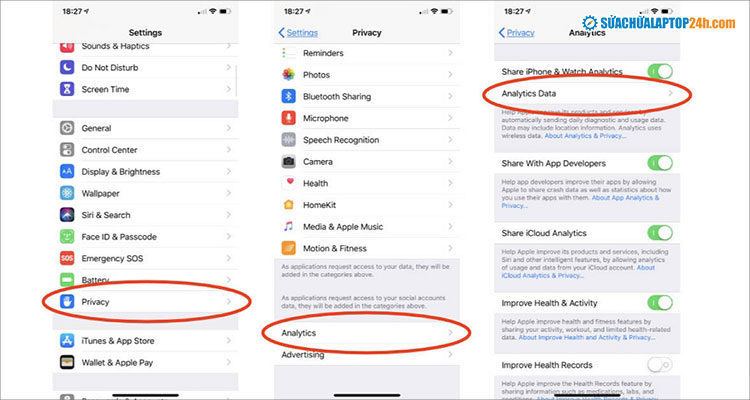
Thao tác như hình để kiểm tra ứng dụng gây lỗi màn hình iPad bị bóng mờ
Nếu một ứng dụng được liệt kê là liên tục gây ra sự cố, đó có thể là thủ phạm khiến màn hình iPad bị mờ. Lúc này, bạn hãy khắc phục bằng cách cập nhật hoặc gỡ cài đặt ứng dụng.
Cách 3: Khôi phục cài đặt gốc iPad
Mặc dù việc khôi phục cài đặt gốc sẽ giúp khắc phục mọi lỗi màn hình iPad bị bóng mờ do phần mềm, nhưng sẽ khiến tất cả cài đặt và dữ liệu của bạn bị xóa. Do đó, bạn hãy sao lưu dữ liệu vào iCloud hoặc iTunes trước khi Khôi phục cài đặt gốc, sau đó cài đặt lại sau.
Để thực hiện Khôi phục cài đặt gốc iPad, bạn thực hiện như sau:
- Mở ứng dụng Cài đặt > Chọn Cài đặt chung;
- Cuộn xuống và chọn Đặt lại > Bấm vào Xóa tất cả nội dung và cài đặt.
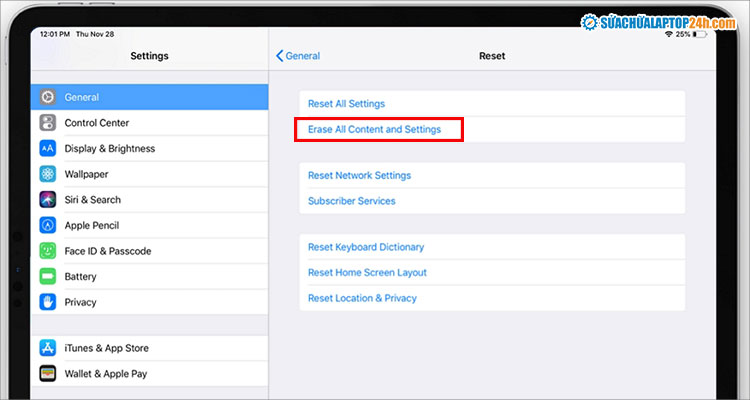
Chọn Xóa toàn bộ nội dung và Cài đặt như hình để khắc phục sự cố do lỗi phần mềm
Cách 4: Đặt iPad vào Chế độ DFU
DFU Mode Restore là Chế độ khôi phục chuyên sâu nhất hiện có từ Apple - cho phép iTunes giao tiếp với iPad ngay cả khi thiết bị không phản hồi. Trong đó, DFU là viết tắt của chế độ Cập nhật chương trình cơ sở thiết bị và có thể giúp loại trừ các sự cố phần mềm là nguyên nhân khiến màn hình iPad bị bóng mờ.
Trước khi bắt đầu khôi phục Chế độ DFU, bạn hãy sao lưu tất cả ảnh, danh bạ, dữ liệu và cài đặt quan trọng vì chúng sẽ bị xóa khỏi thiết bị khi quá trình này diễn ra. Sau đó thực hiện tiếp như sau:
Đối với iPad có nút Home:
- Sử dụng cáp USB để kết nối iPad với máy tính;
- Nhấn giữ cả hai nút Nguồn và nút Home;
- Nhả cả hai nút khi bạn thấy màn hình chế độ khôi phục.
Đối với iPad không có nút Home:
- Sử dụng cáp để kết nối iPad với máy tính;
- Nhấn rồi thả nhanh nút Tăng âm lượng;
- Nhấn và thả nút Giảm âm lượng;
- Nhấn và giữ nút Nguồn;
- Nhả nút Nguồn khi màn hình chế độ khôi phục xuất hiện.
Khi iPad đã ở chế độ DFU, hãy nhấp vào “OK” để đóng thông báo > nhấp vào “Khôi phục iPad…” > chọn “Khôi phục” để bắt đầu khôi phục iPad.
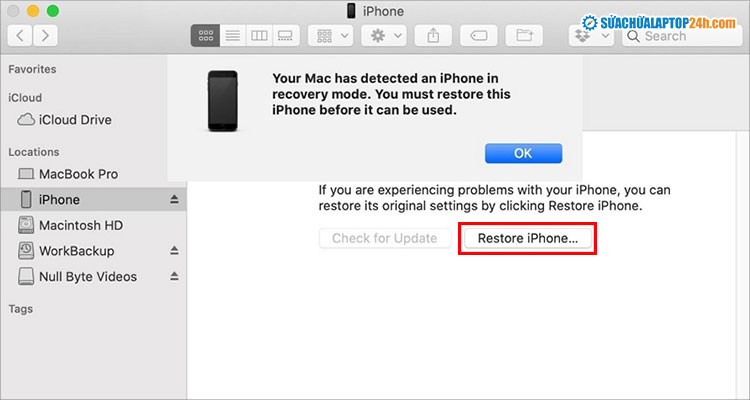
Chọn Restore iPad để khôi phục thiết bị và sửa lỗi màn hình iPad bị bóng mờ do phần mềm
Cách 5: Mang iPad đến địa chỉ sửa chữa uy tín
Nếu đã thử các cách khắc phục màn hình iPad bị bóng mờ do lỗi phần mềm trên mà tình trạng không cải thiện, điều này nghĩa là iPad đã bị hư hỏng phần cứng như cáp màn hình, lỗi màn hình, … Để khắc phục, bạn hãy mang iPad đến địa chỉ sửa chữa uy tín như Sửa chữa Laptop 24h để được kiểm tra chính xác lỗi và tư vấn phương án phù hợp.

Sửa chữa Laptop 24h là địa chỉ sửa iPad tin cậy của hàng triệu khách hàng
Với đội ngũ kỹ thuật viên được đào tạo bài bản, trang thiết bị hiện đại và các chính sách bảo hành hậu mãi có lợi cho khách hàng, Sửa chữa Laptop 24h sẽ giúp bạn giải quyết vấn đề nhanh chóng.
Xem thêm: Thay màn hình máy tính bảng, iPad - Bảng giá chi tiết các dòng máy
Bổ sung: Mẹo bảo vệ màn hình iPad lâu bền
Màn hình iPad là một bộ phần khá mỏng manh và chi phí thay thế cũng không hề rẻ. Do đó, hãy trang bị kiến thức bảo vệ màn hình iPad để hạn chế tối đa các lỗi liên quan đến màn hình:
- Sử dụng ốp lưng và miếng dán màn hình để bảo vệ iPad.
- Tránh sử dụng iPad trong môi trường ẩm ướt hoặc nhiều bụi bẩn.
- Tránh để iPad chung với các vật cứng, sắc nhọn
- Chỉ vệ sinh màn hình iPad bằng khăn mềm và dung dịch vệ sinh chuyên dụng
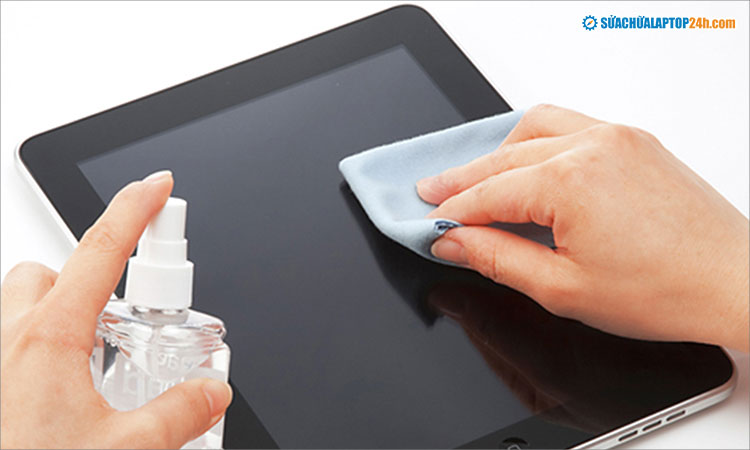
Không sử dụng các hóa chất tẩy rửa mạnh để vệ sinh màn hình iPad
Trên đây là toàn bộ thông tin về cách khắc phục màn hình iPad bị bóng mờ hiệu quả. Nếu bạn đang gặp lỗi màn hình iPad và không thể tự khắc phục, hãy nhắn tin cho chúng tôi ngay trên website hoặc liên hệ Hotline 1800 6024 để được kỹ thuật viên hỗ trợ nhanh nhất nhé!



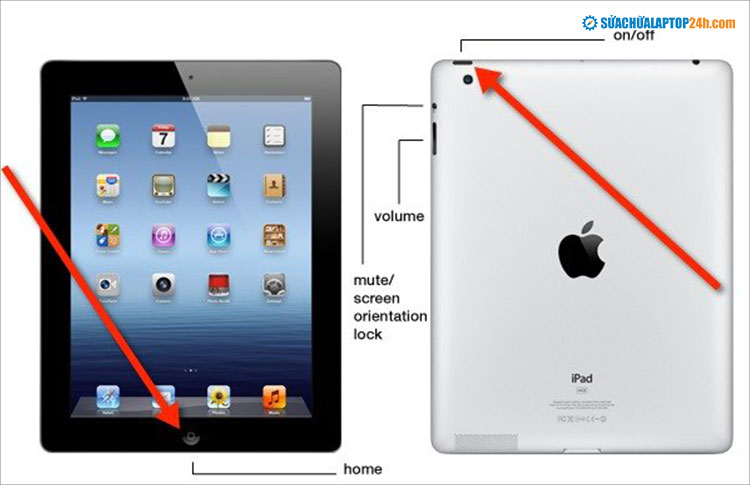
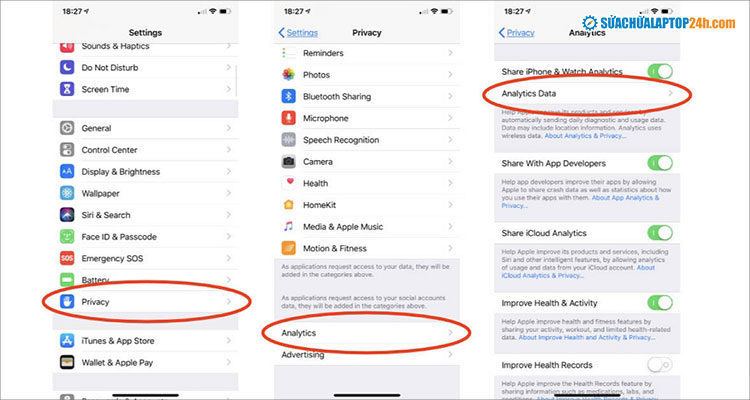
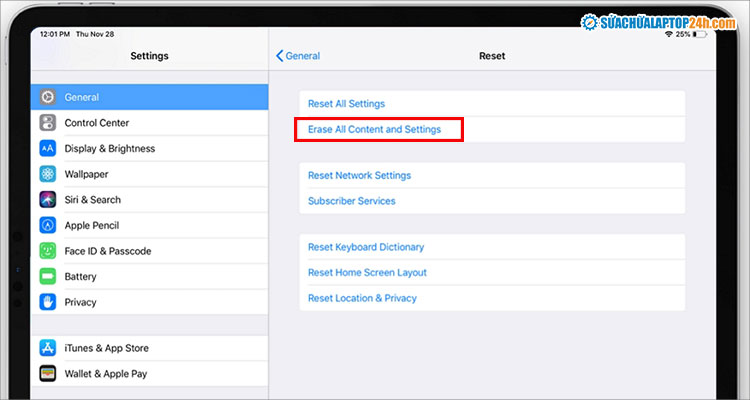
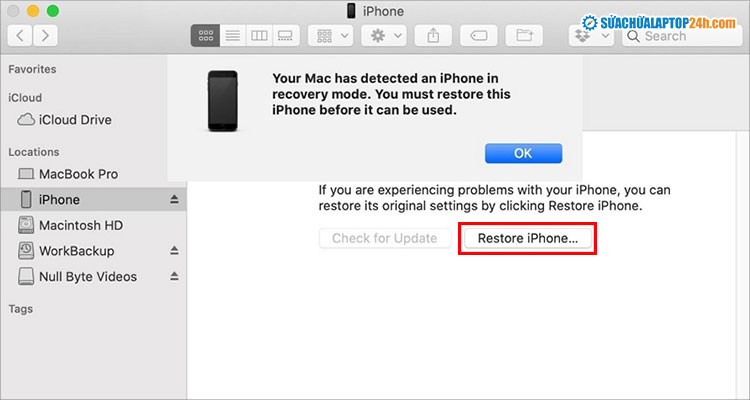

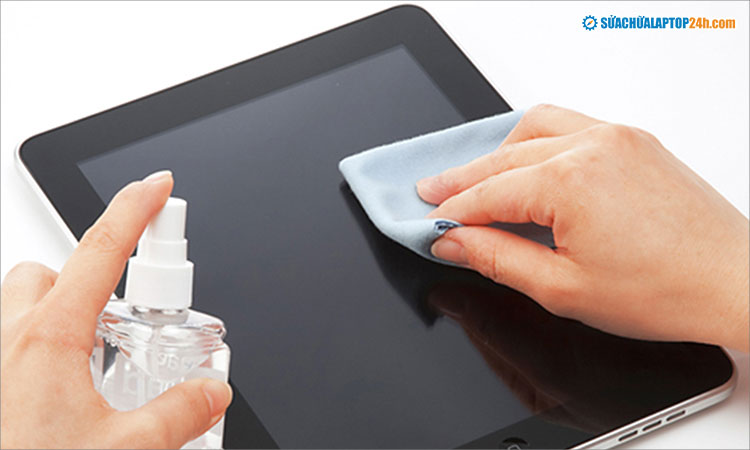









![[Tổng hợp] 50+ hình nền đen hiện đại, chất lượng cao](https://suachualaptop24h.com/images/news/2021/03/31/small/tong-hop-50-hinh-nen-den-bao-dep-va-chat-luong_1617134787.jpg)


![[Tổng hợp] 50+ hình nền capybara cute HD, 4K chất lượng cao](https://suachualaptop24h.com/images/news/2024/07/10/small/hinh-nen-capybara-cute-4k-cho-dien-thoai-may-tinh_1720594478.jpg)